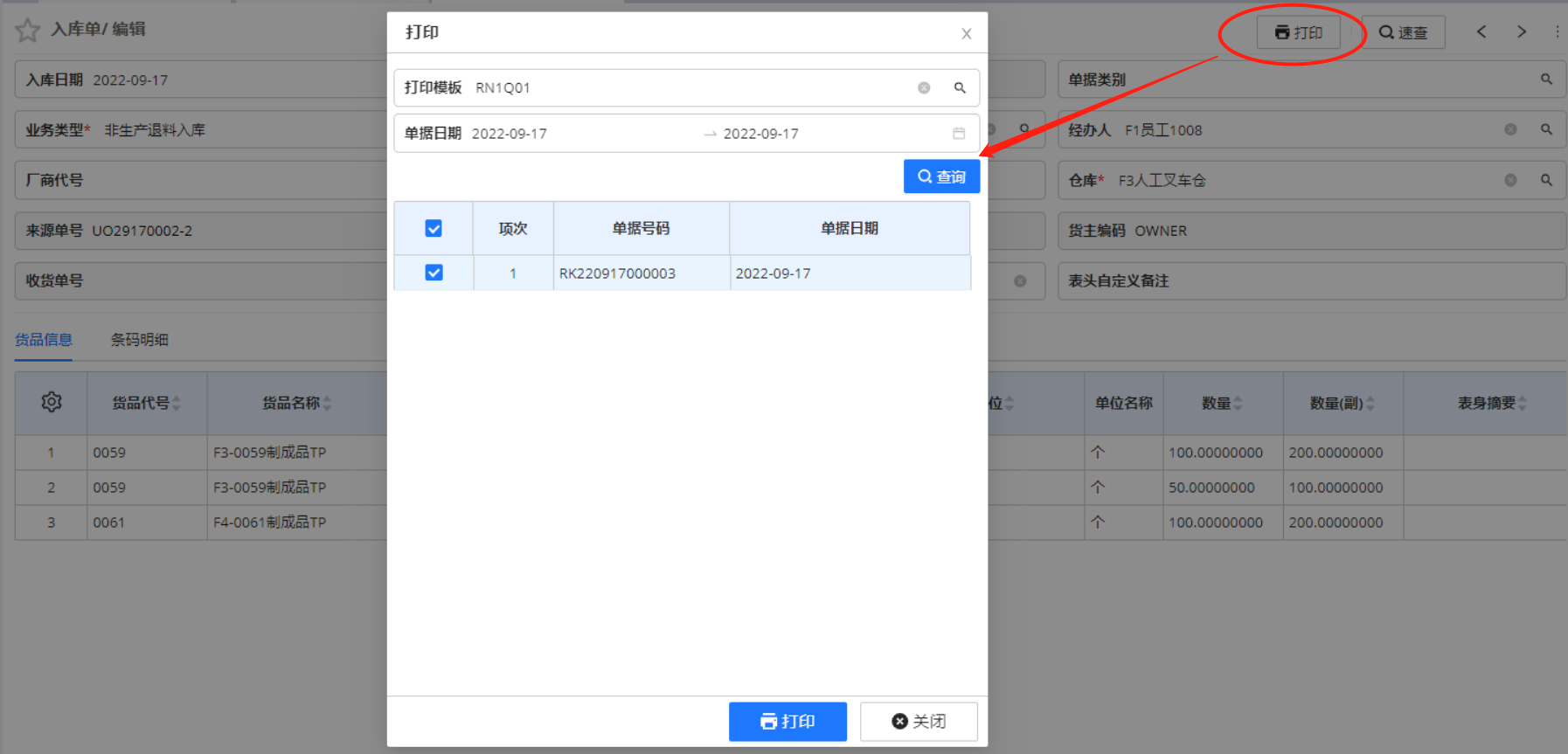WEB【入库单】
一、说明
1、此画面用于【入库单】的查询、新增、修改、删除。
2、【入库单】可以在PDA上新增,也可以直接在此网页端新增:
(1)在PDA上新增【入库单】,必须要有来源单;
(2)在网页端新增【入库单】:
-
- 若帐套对接ERP,可以转入来源单后保存单据。
- 若帐套不对接ERP(V2.1及以上版本提供此功能),可以直接新增(即无来源单),也可以转入来源单后保存单据。
3、来源单支持:入库通知单、库存调拨单(需到货确认)
4、在入库时,若仓库有启用储位管理 ,则可以只入库到大仓、也可以直接入库同时上架到储位。
5、可点击查看如何操作PDA的【入库单】。
二、菜单位置
菜单:AI-WMS PLUS——入库管理——单据管理——入库单
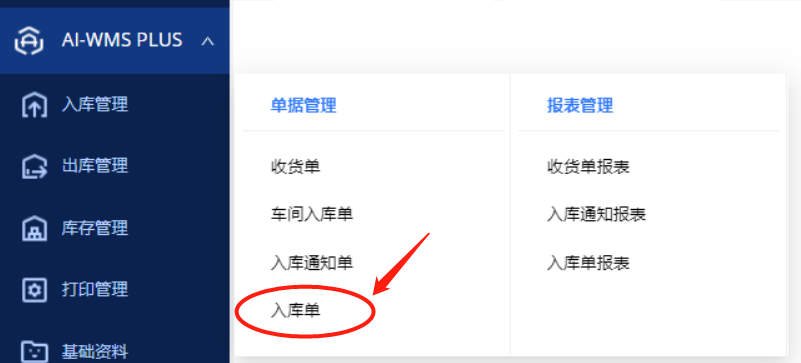
三、类别权限设定
打开【类别权限设定】,找到【WEB管理】-【AI-WMS PLUS】-【入库管理】-【单据管理】-【入库单】,点击【进阶权限】,然后针对各项权限进行设置。
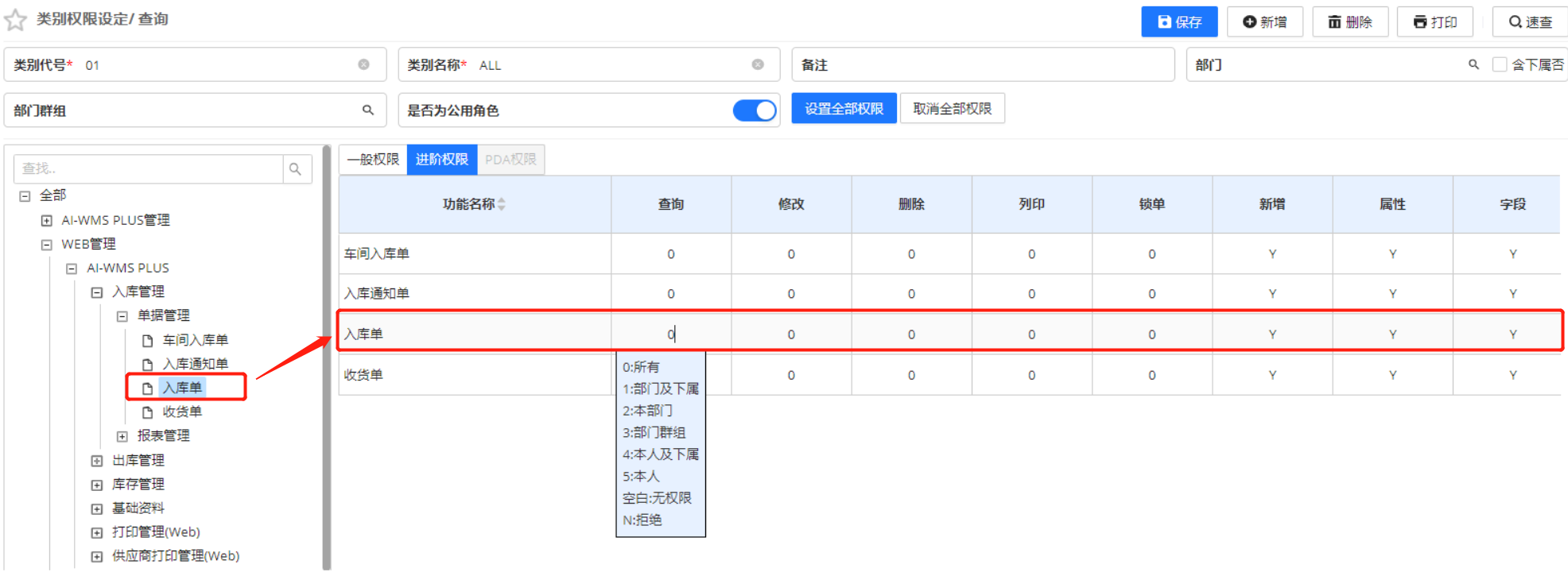
四、直接新增入库单(无来源单)
1、只有当帐套不对接ERP(V2.1及以上版本提供此功能)时,才允许直接新增【入库单】。
2、点击【新增】
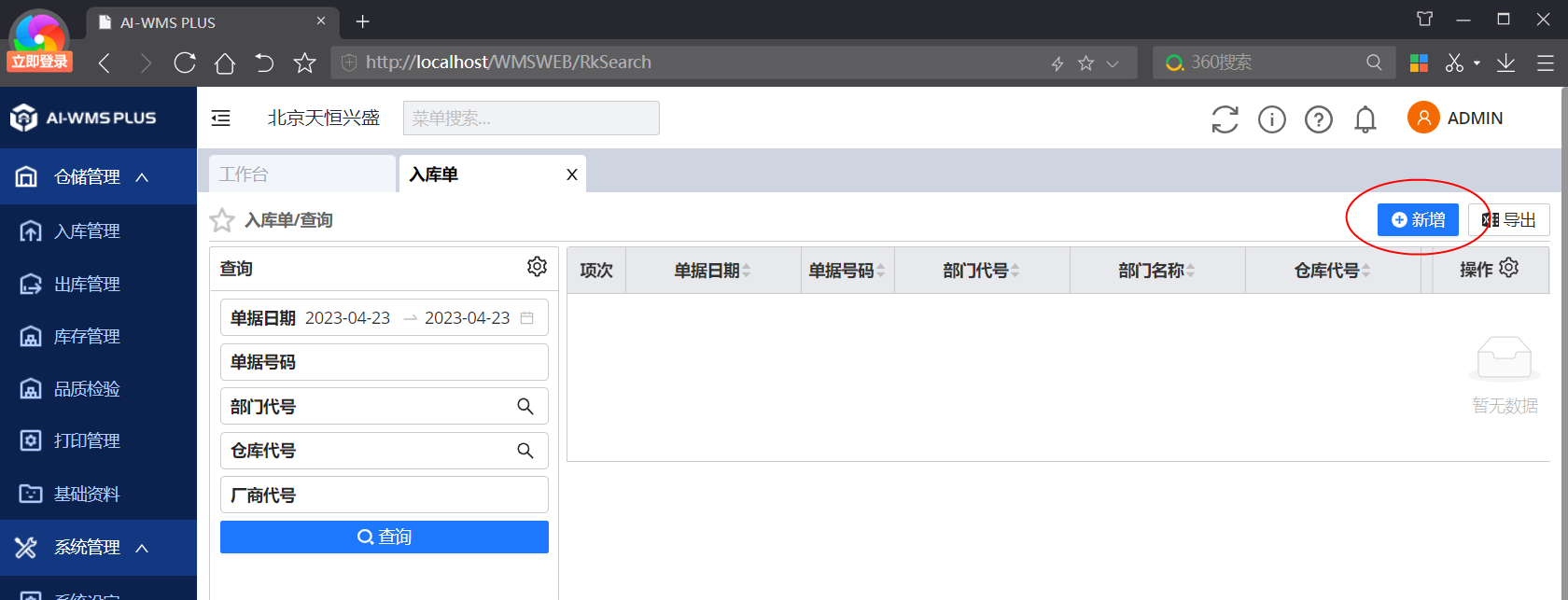
3、表头输入【业务类型】、【部门代号】,表身输入货品、仓库、数量等资料后,保存单据即可。
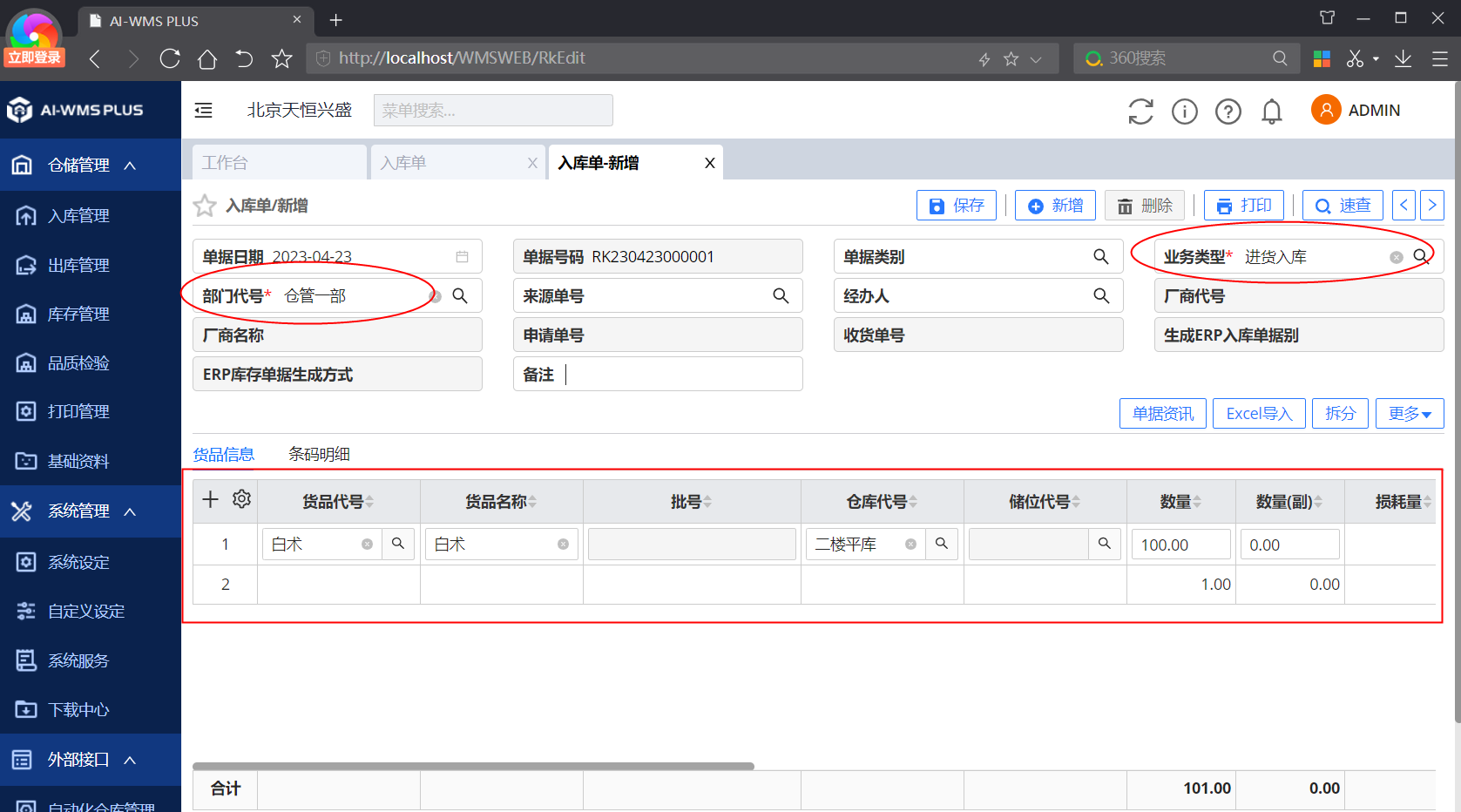
五、单据的影响(无来源单新增入库单)
1、对库存的影响
- 若入库仓库没有启用储位管理 ,则根据入库单的“货主+货品代号+批号+特征+仓库”增加【仓库库存表】的“入库数量”
- 若入库仓库有启用储位管理,则根据入库单的“货主+货品代号+批号+特征+仓库”增加【仓库库存表】的“入库数量”、根据入库单的“货主+货品代号+批号+特征+仓库+储位”增加【储位库存表】的“入库数量”
六、转入来源单(入库通知单)
1、点击【新增】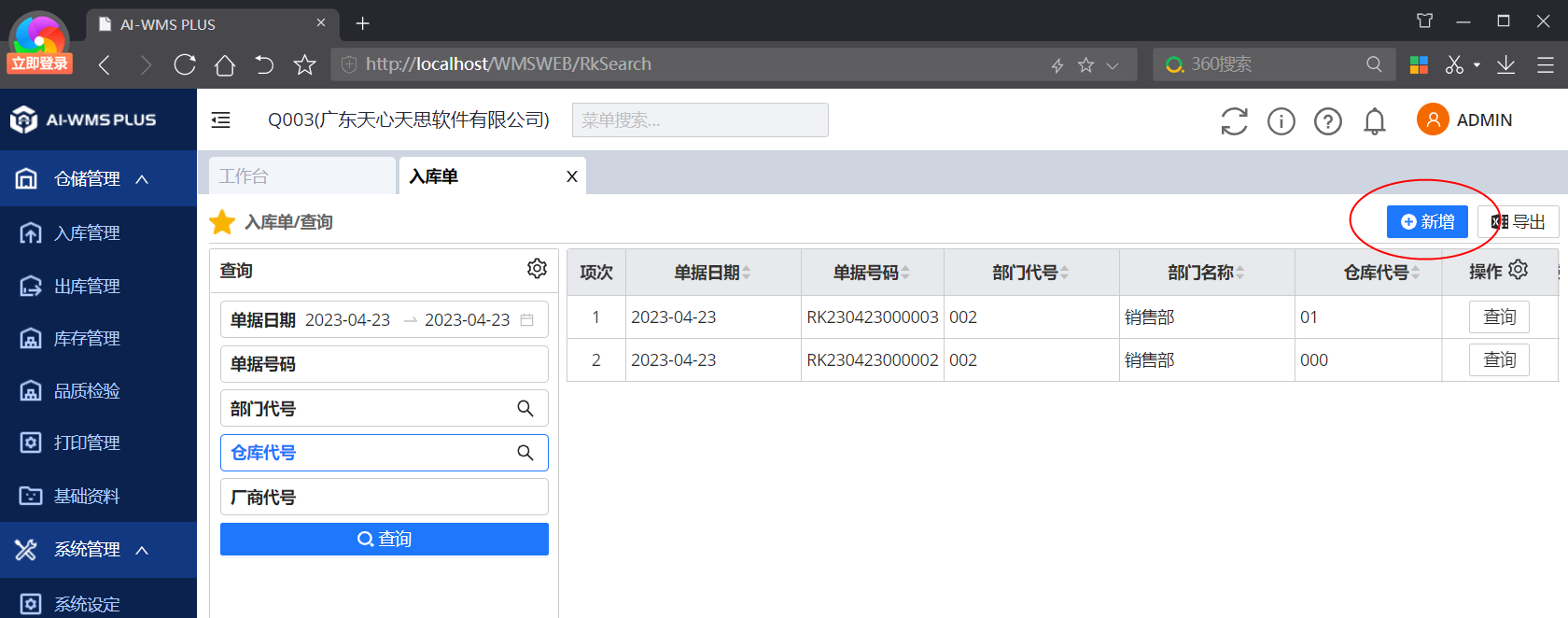
2、点击【来源单号】栏位右边的“查询图标”,然后在下拉框中点击“入库通知单”

3、在打开的单据查询窗口中,选择要转入的“入库通知单”,然后点击【确定】
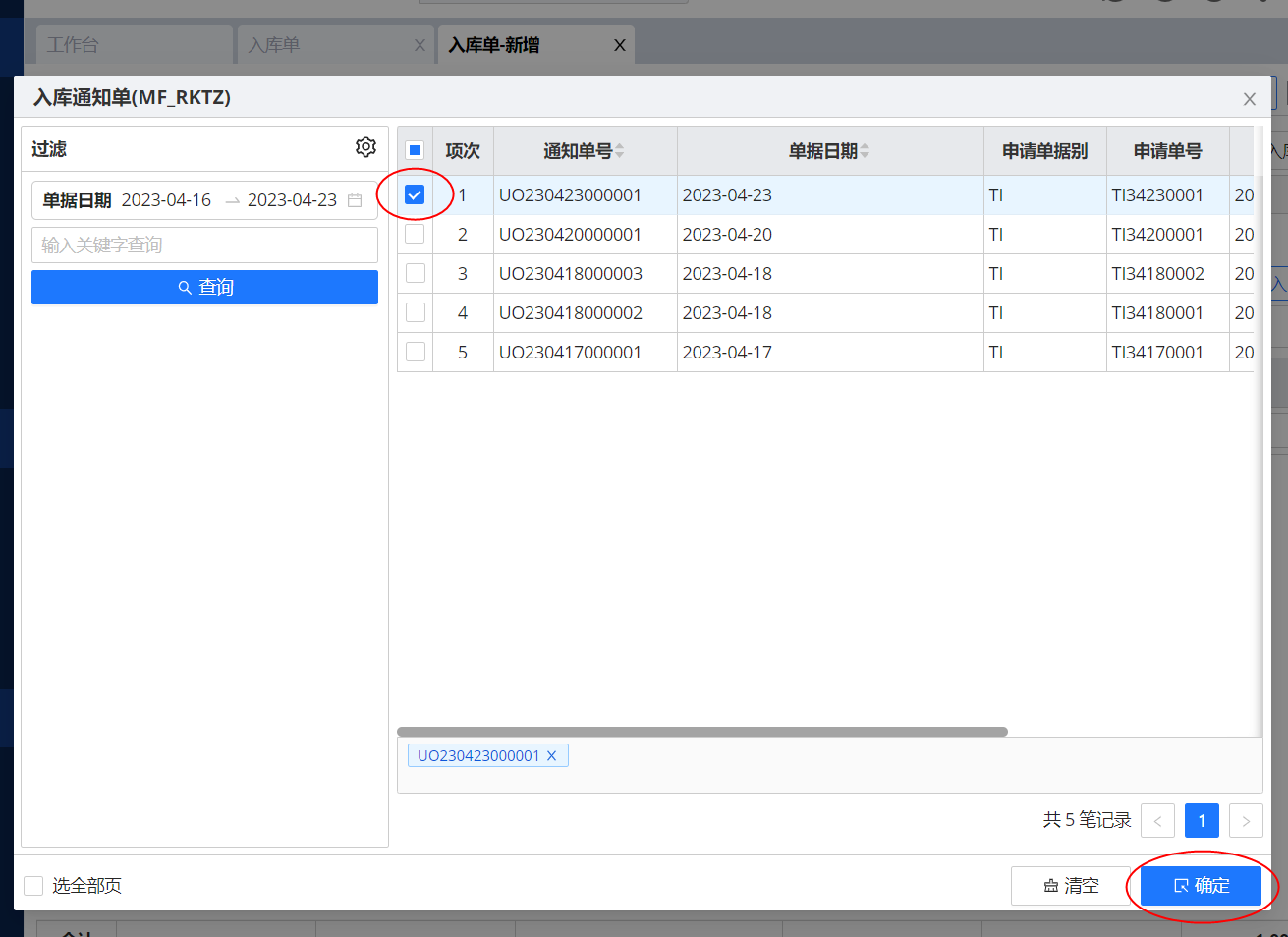
4、系统会自动带入来源单的资料,确定无误后,点击【保存】即可。
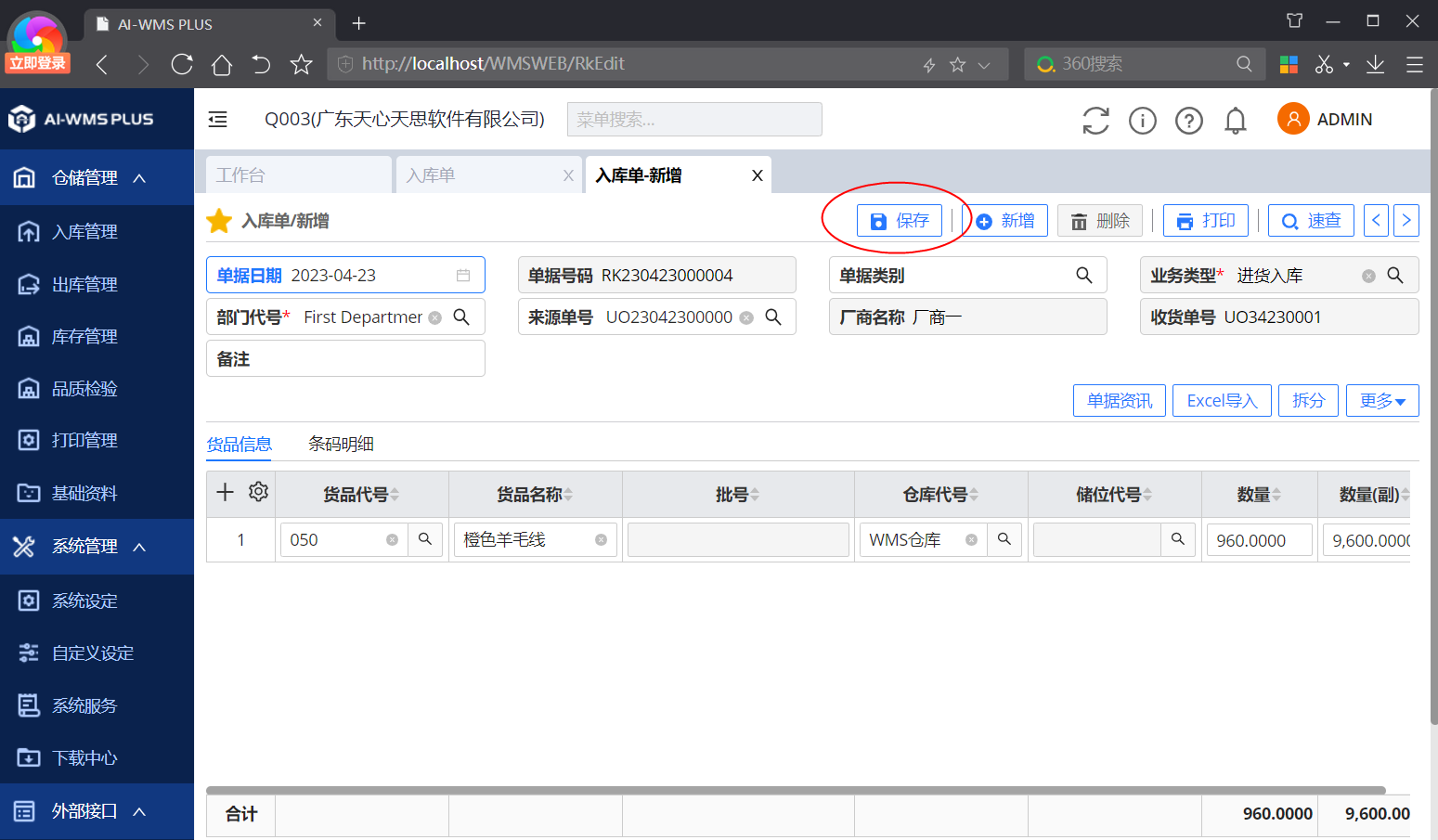
5、重点栏位说明:
(1)表头栏位:
-
-
- 业务类型:带入来源单的“业务类型”,且不允许修改;
- 部门代号:带入来源单的“部门”,允许修改;
- 厂商名称:带入来源单的“厂商名称”,且不允许修改。
-
(2)表身栏位:
-
-
- 批号:若当前行货品在【货品代号设定】中有勾选“批号管制否”,则开放输入;
- 储位代号:若当前行的【仓库】有启用批号管理、且上架流程=入库同时上架,则开放选择。
-
七、单据的影响(转入“入库通知单”)
1、对来源单的影响
- 累加来源【入库通知单】表身的“已入库量”和“已入库量(副)”
- 若【入库通知单】表身所有项次的“已入库量”>=“入库通知数量”、“已入库量(副)”>=“入库通知数量(副)”,则会结案该入库通知单
2、对库存的影响
- 根据入库通知单的“货主+货品代号+批号+特征+仓库”扣减【仓库库存表】的“入库通知数量”
- 若入库仓库没有启用储位管理 ,则根据入库单的“货主+货品代号+批号+特征+仓库”增加【仓库库存表】的“入库数量”
- 若入库仓库有启用储位管理,则根据入库单的“货主+货品代号+批号+特征+仓库”增加【仓库库存表】的“入库数量”、根据入库单的“货主+货品代号+批号+特征+仓库+储位”增加【储位库存表】的“入库数量”
八、转入来源单(库存调拨单)
1、点击【来源单号】栏位右边的“查询图标”,然后在下拉框中点击“库存调拨单”
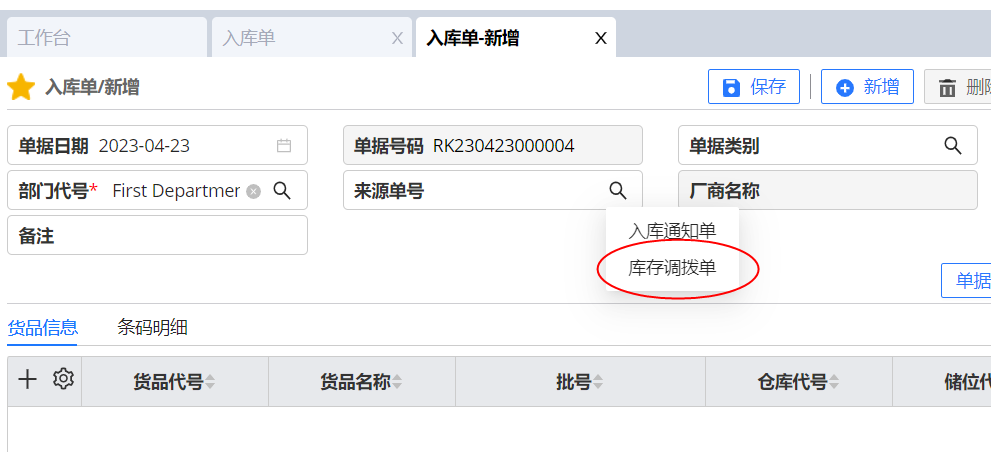
2、在打开的单据查询窗口中,选择要转入的“库存调拨单”,然后点击【确定】
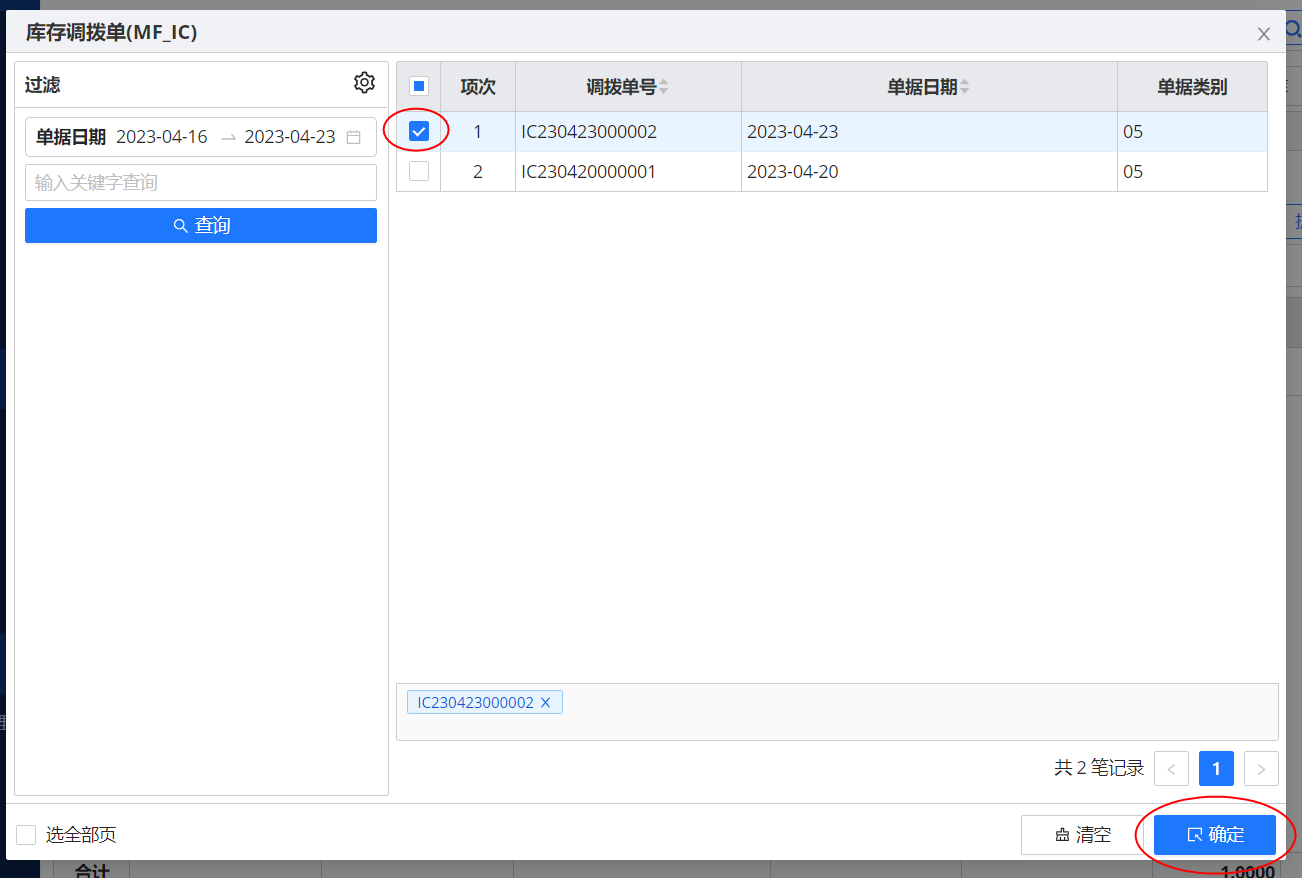
3、系统会自动带入来源单的资料,确定无误后,点击【保存】即可。

4、重点栏位说明:
(1)表头栏位:
-
-
- 业务类型:带入来源单的“业务类型”,且不允许修改。
-
(2)表身栏位:
-
-
- 损耗量:当属性“根据到货数量反推差异数量”开启,则修改“数量”栏位时,系统会自动根据“可转数量-当前数量”的差值,带入到“损耗量”栏位中。
-
九、单据的影响(转入“库存调拨单”)
1、对来源单的影响
- 累加来源【库存调拨单】表身的“到货数量”和“到货数量(副)”
- 若【库存调拨单】表身所有项次的“到货数量”>=“数量”、“到货数量(副)”>=“数量(副)”,则会结案该库存调拨单
2、对库存的影响
- 根据库存调拨单的“货主+货品代号+批号+特征+拨入仓库”扣减【仓库库存表】的“入库通知数量”
- 若入库仓库没有启用储位管理 ,则根据入库单的“货主+货品代号+批号+特征+仓库”增加【仓库库存表】的“入库数量”
- 若入库仓库有启用储位管理,则根据入库单的“货主+货品代号+批号+特征+仓库”增加【仓库库存表】的“入库数量”、根据入库单的“货主+货品代号+批号+特征+仓库+储位”增加【储位库存表】的“入库数量”
十、属性说明
1、严格按库存包装量倍数入库:详细请点击【货品按包装数量出入库】
2、指定收货仓库范围:设置后,则只能过滤出在这些仓库范围内的来源单;为空则代表不指定收货仓库范围,可以过滤所有仓库范围的来源单。
3、指定中类范围:默认为空,支持多选中类;设置后,则只过滤来源单记录的货品对应中类在“指定中类范围”内的单据。
PS. 当来源单表身有多笔货品,其中有在属性“指定中类范围”内的,也有不在的,则只将满足属性“指定中类范围”条件的货品记录带入到入库单表身。
4、根据到货数量反推差异数量:开启,则转入“库存调拨单”后,在修改数量时,根据“可转数量-当前数量”的差值,带入到“损耗量”栏位中。
5、严格按来源单入库:开启,则在保存时会增加检测:当来源单的货品全部转入且数量与来源单数量相同,才允许保存单据。
十一、其它说明
1、表身“Excel导入”功能
请参考【出库通知单】。
2、表身“拆分”功能
请参考【出库通知单】。
十二、查询单据
1、打开菜单后,在查询页面,默认显示当前日期的【入库单】记录,可在左边的过滤条件中,输入要查询的条件,点击【查询】,可查出相应的数据;

2、可点击【操作列】的视图工具按钮,对查询栏位进行设计,如隐藏、显示,或重命名栏位名,或栏位长度等;

3、可点击【操作列】下的【查询】按钮进入单据详细信息界面,可查看更详细的单据信息,如来源单信息、表身货品信息等;
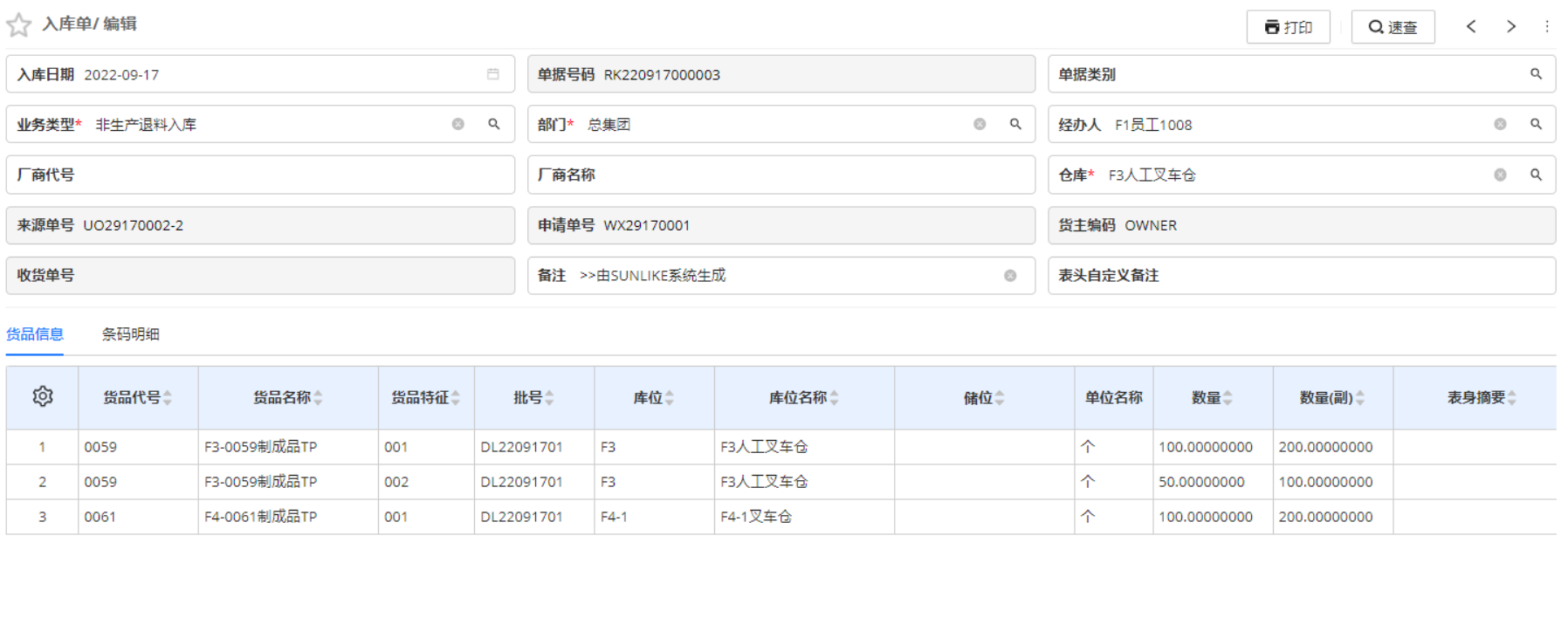
4、单据详细信息界面,还可查看该单据所扫描的条码信息,点击表身的【条码明细】页签便可显示;
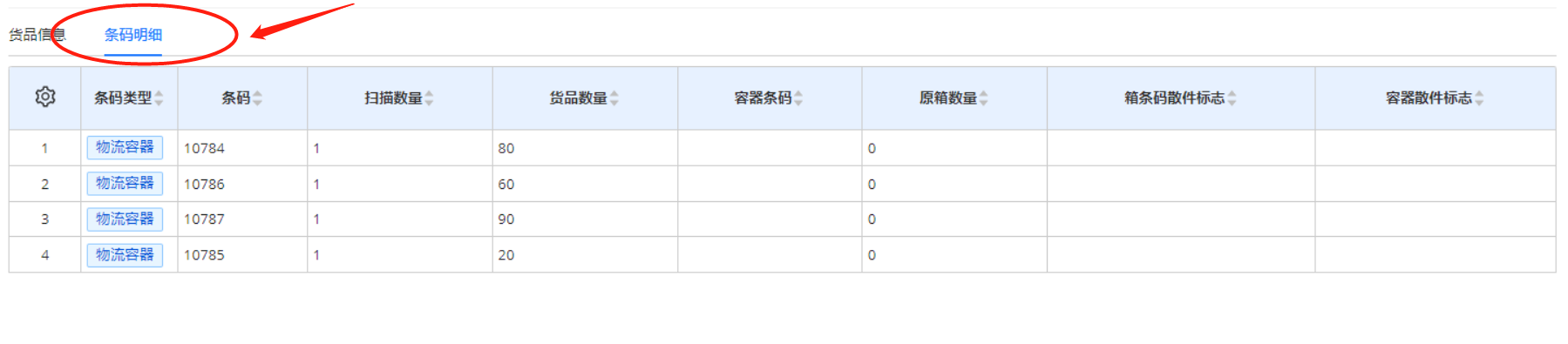
5、单据详细信息界面,还可以点击右上角的【单据资讯】查询单据的修改人、修改时间等信息。
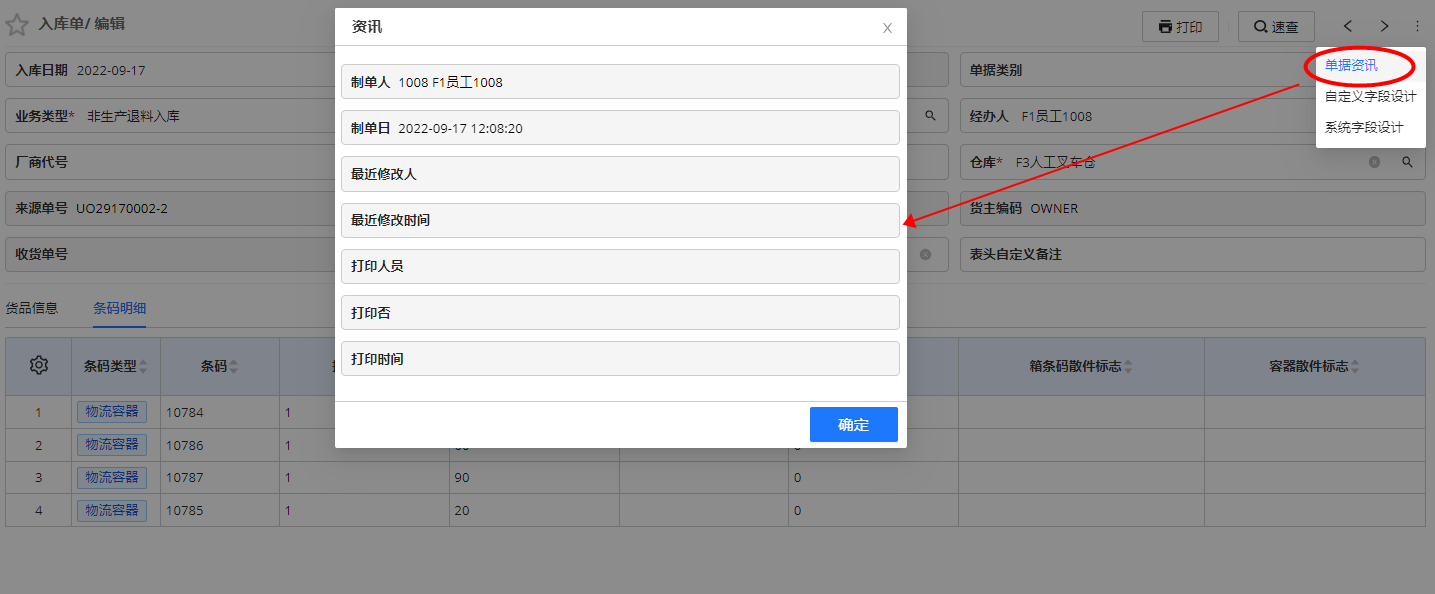
十三、导出单据
WEB页面查询出来的单据数据,支持导出EXCEL的功能,是在查询页面,点击右上角的【导出】按钮,便可对查询出来的单据数据导出EXCEL。(按查询出来的栏位导出数据)

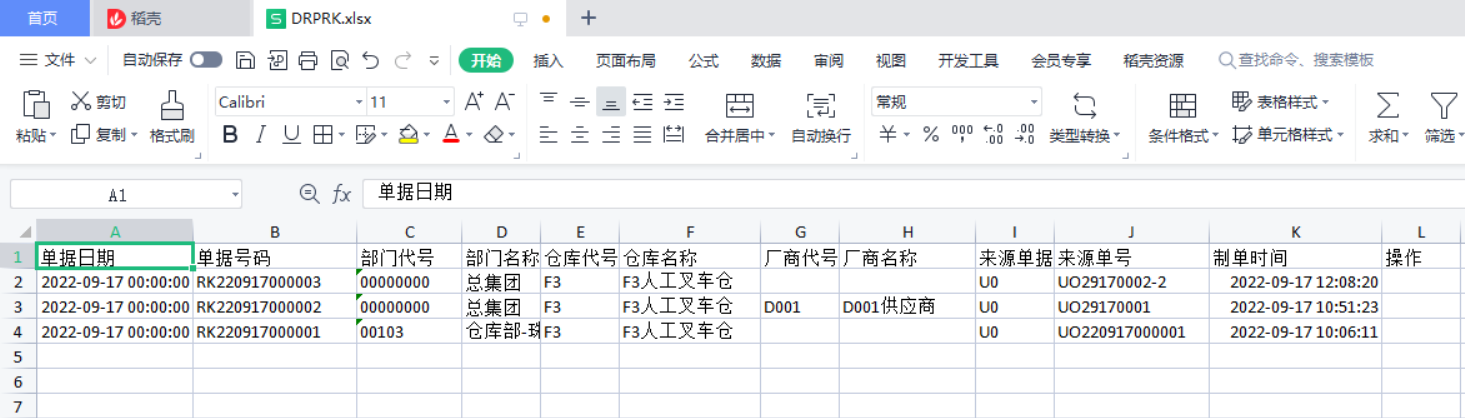
十四、打印单据
该WEB单据也支持打印的功能,可在单据详细信息页面,点击右上角的【打印】按钮,在弹出的【打印】窗口中选择要打印的套版,进行打印便可。